Als je je al langer afvraagt wat de afkorting FTP betekent dan ben je niet de enige. Het File Transfer Protocol (FTP) staat tegenwoordig niet bij iedereen op het netvlies, in tegenstelling tot HTTPS, dus als je het ergens vermeld ziet kan het voor verwarring zorgen.
De eerste FTP client applicaties bestonden al lang voordat besturingssystemen grafische gebruikersinterfaces hadden. Dus hoe is het mogelijk dat je vandaag de dag nog een protocol uit de vroege jaren zeventig nodig hebt?
Nou, dat zit zo: FTP wordt nog steeds veel gebruikt door ervaren professionals op verschillende gebieden – en niet alleen door webdevelopers of systeembeheerders. Als je een persoonlijke of professionele website onderhoudt, zul je vroeg of laat een robuuste oplossing voor bestandsoverdracht nodig hebben. Wij helpen je begrijpen wat FTP is en waarvoor het gebruikt wordt.
Wat is FTP?
FTP staat voor File Transfer Protocol. Dit communicatieprotocol wordt gebruikt voor het uitwisselen van bestanden tussen een server en een client. FTP is handig voor de overdracht van bestanden tussen computers, op afstand of binnen een lokaal netwerk – je eigen computer kan zelfs fungeren als FTP server. FTP kan ook gebruikt worden om bestanden te uploaden van een computer naar een webhosting account.
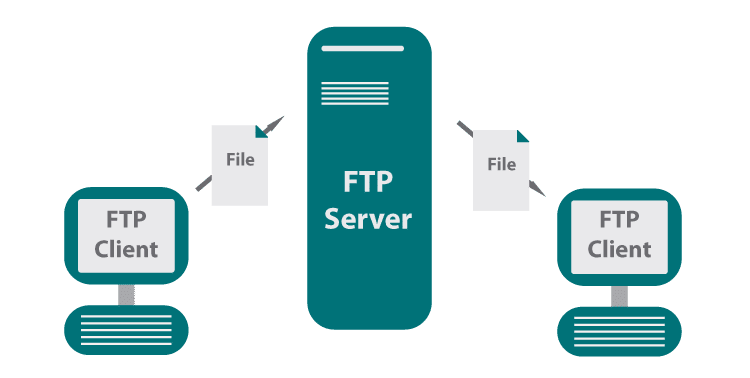
Het protocol werd voor het eerst ontwikkeld in 1971 door Abhay Bhushan Pandey, een student aan het Massachusetts Institute of Technology. FTP heeft sindsdien verschillende herzieningen ondergaan in pogingen om het veiliger te maken. Nu zijn er tenminste drie varianten van het protocol – we zullen ze in de volgende paragrafen in detail bespreken.
FTP is geen niche technologie voor nerds – het wordt veel gebruikt door website-eigenaren wereldwijd. Als je bijvoorbeeld je WordPress website wilt bijwerken, kun je FTP gebruiken om bestanden rechtstreeks naar de hostserver te uploaden, wat snel en effectief is.
Hoe werkt FTP?
Nu we antwoord hebben gegeven op de vraag “Wat is FTP?” laten we eens leren hoe het werkt.
FTP gebruikt en vertrouwt op het Transmission Control Protocol (TCP) om ervoor te zorgen dat alle gegevenspakketten correct en naar de juiste bestemming worden gestuurd. TCP maakt een verbinding tussen twee apparaten, verdeelt de gegevens in segmenten, en stuurt de segmenten naar het apparaat van bestemming, waar ze worden samengevoegd tot de oorspronkelijke gegevensstroom.
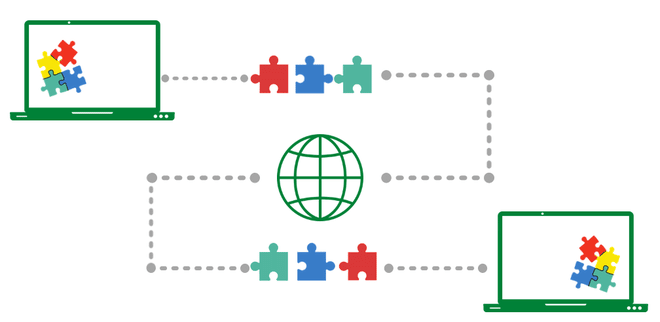
FTP is gebouwd op een clientserver modelarchitectuur. Het protocol gebruikt afzonderlijke controle- (commando) en dataverbindingen tussen de client en de server.
De controleverbinding is altijd de eerste verbinding die met een FTP server tot stand wordt gebracht. Het uiteindelijke doel ervan is om clients in staat te stellen verbinding te maken en commando’s naar de server te sturen en antwoorden van de server te ontvangen.
De tweede soort verbinding heet de dataverbinding. Dit is het kanaal waardoor een FTP server bestandslijsten uitwisselt en bestanden overdraagt. Wanneer een client de controleverbinding gebruikt om een FTP server te “vragen” om een bestand over te dragen, stuurt dit kanaal het genoemde bestand.
De standaardpoorten voor FTP (poort 21 voor de opdrachtverbinding en poort 20 voor de dataverbinding) zijn gestandaardiseerd en worden veel gebruikt, dus het wordt algemeen aanbevolen om deze poorten te gebruiken voor FTP.
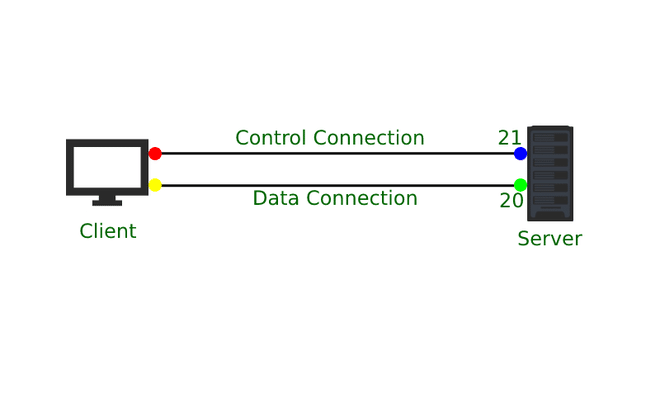
Het is echter mogelijk om, indien nodig, de door FTP gebruikte poorten te veranderen. Het kan bijvoorbeeld nodig zijn om de poorten te veranderen als je meerdere FTP servers op dezelfde machine draait en poortconflicten wilt vermijden of als je de poortnummers wilt aanpassen om veiligheids- of andere redenen.
Nu je de details kent, laten we eens kijken hoe het allemaal in elkaar zit:
- Een client maakt een verbinding met de FTP server door het IP adres en het poortnummer van de server op te vragen. De server antwoordt met een bericht dat de verbinding tot stand is gebracht.
- De client authentiseert zich bij de server door een gebruikersnaam en wachtwoord op te geven. Als de authenticatie succesvol is, verleent de server de client toegang. Soms is ook anonieme toegang mogelijk.
- De client kan dan FTP commando’s geven aan de server, zoals bestanden uploaden, downloaden, verwijderen of opsommen.
- Voor bestandsoverdrachten opent de client een aparte dataverbinding met de server. De dataverbinding draagt de eigenlijke bestandsinhoud over tussen de client en de server.
- Als de bestandsoverdracht voltooid is, wordt de dataverbinding gesloten. De client kan dan verdere FTP commando’s geven of de verbinding met de server verbreken.
Je hebt misschien ook wel eens de term “actieve FTP modus” gehoord In FTP verwijzen de termen “actief” en “passief” naar de modus waarin de dataverbindingen tussen de FTP client en de server tot stand komen.
In actieve modus laat de client de server weten welke bestemmingspoort gebruikt moet worden voor de dataverbinding. In de passieve modus “vertelt” de server de client naar welke poort aan de serverside hij moet verbinden, en de client initieert de verbinding.
Standaard gebruiken de meeste FTP clients actieve modus FTP, maar ze hebben vaak ook de optie om passieve modus FTP te gebruiken. Passieve modus FTP vermijdt verbindingsproblemen veroorzaakt door firewalls aan de kant van de client, zodat de client de dataverbinding kan starten.
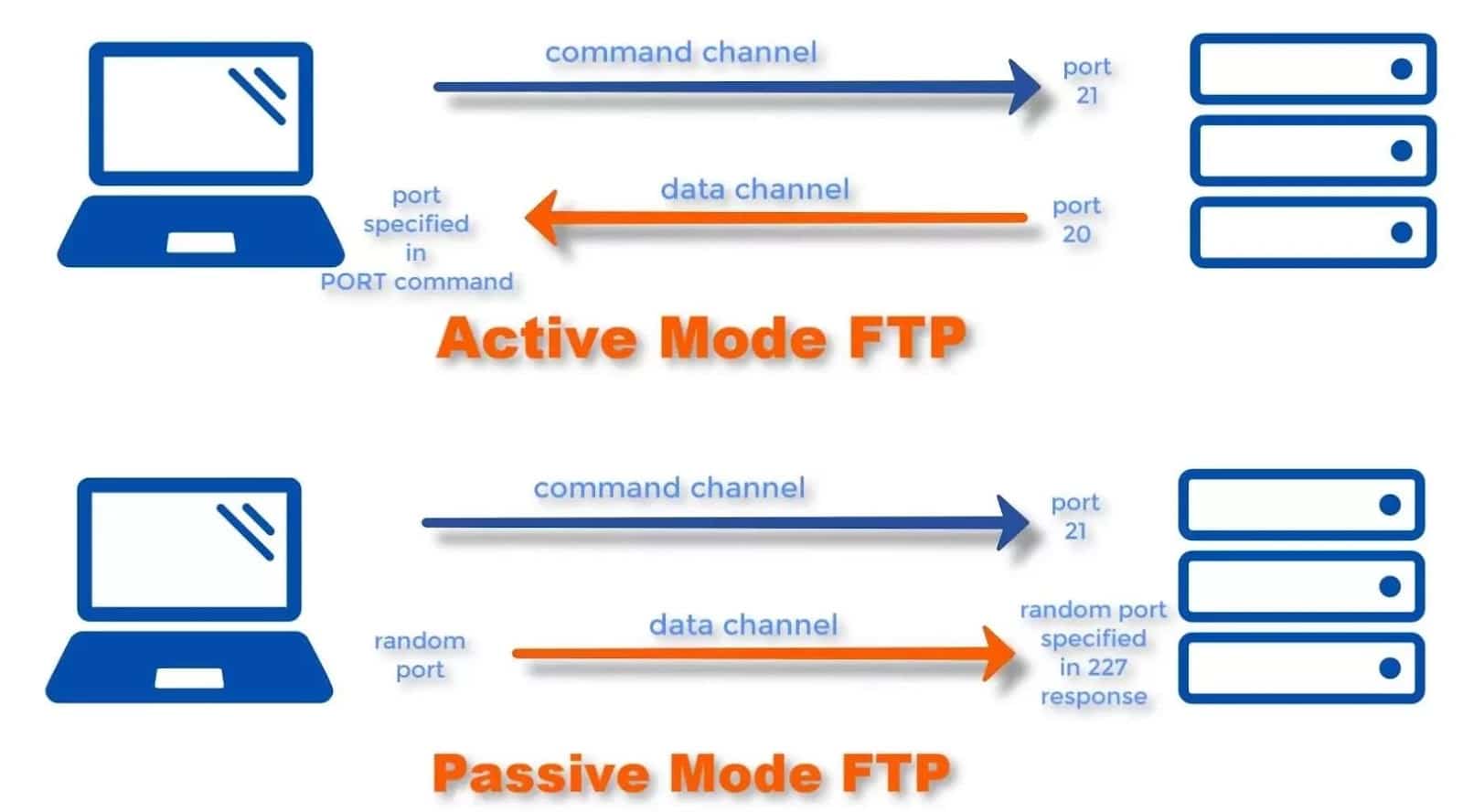
In het algemeen hangt de keuze tussen actieve en passieve modus FTP af van de netwerkconfiguratie en de aanwezige firewallregels, en beide modi kunnen worden gebruikt om bestanden tussen computers over te brengen.
Sommige FTP servers vereisen een gebruikersaccount met een gebruikersnaam en een wachtwoord, terwijl andere anoniem gebruikt kunnen worden. Dat laatste is een riskantere optie – iemand kan met je bestanden knoeien, illegale content uploaden, of simpelweg je opslagruimte vullen.
Zo gebruik je FTP voor bestandsoverdracht
Er zijn verschillende manieren om bestanden over te zetten met FTP. Je kunt een commandoprompt, een internetbrowser of een FTP client gebruiken.
Om een FTP server te benaderen via een commandoprompt (commandoregel) kun je het “ftp” commando gebruiken, een ingebouwd commando in de meeste besturingssystemen. Zodra de verbinding tot stand is gebracht, kun je FTP commando’s naar de server sturen om bestanden te verkrijgen, te uploaden, te bewerken of te beheren.
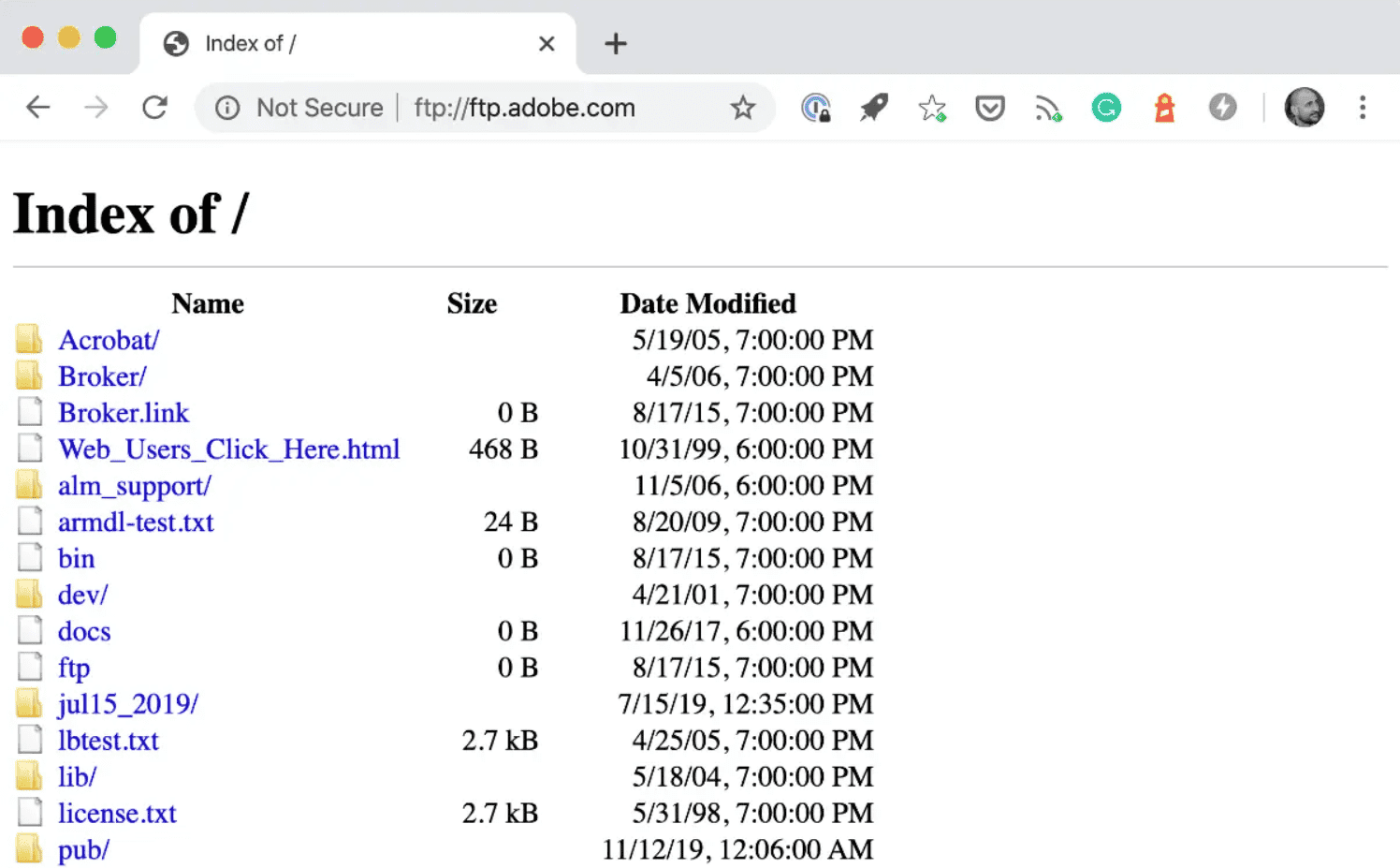
Je kunt FTP ook gebruiken om bestanden tussen computers over te zetten met behulp van elke populaire browser, zoals Google Chrome, Mozilla Firefox of Microsoft Edge.
- Open je internetbrowser en typ “ftp://” gevolgd door het IP-adres of de domeinnaam van de FTP server in de adresbalk. Bijvoorbeeld “ftp://ftp.voorbeeld.com.”
- Voer desgevraagd je FTP inloggegevens in, zoals een gebruikersnaam en wachtwoord.
- Als je eenmaal verbonden bent met de FTP server, zie je een lijst met mappen en bestanden op de server. Je kunt door de mappen navigeren en de inhoud van de bestanden bekijken zoals in een normale bestandsverkenner.
- Om een bestand van de server te downloaden, klik je op het bestand en kies je “Save as” uit het menu. Kies een locatie op je computer om het bestand op te slaan en klik op “Save.”
- Om een bestand naar de server te uploaden, klik je op de knop “Upload” en selecteer je het bestand dat je wilt uploaden. Kies een locatie op de server om het bestand op te slaan en klik op “Open.”
In Chrome en sommige andere populaire browsers is FTP ondersteuning standaard uitgeschakeld. Je kunt FTP weer inschakelen, maar het is verstandiger om een speciale FTP client te gebruiken.
Wat is een FTP client, en waarom heb je er een nodig?
Een FTP client is een softwareprogramma waarmee je verbinding kunt maken met een FTP server en bestanden kunt uitwisselen tussen jouw computer en de server. FTP clients bieden een gebruikersvriendelijke interface voor de overdracht van bestanden en ondersteunen meestal verschillende features, zoals de mogelijkheid om bestanden op de server te uploaden, downloaden, verwijderen en in een lijst op te nemen.
Kortom, een goede FTP client is als een dashboard voor je auto. Natuurlijk kun je het verwijderen en handmatig de nodige draden aansluiten, maar dat zou een pijnlijke, riskante en tijdrovende klus zijn. Het dashboard biedt je een intuïtieve rijervaring, en dat doet een FTP client ook.
Hier zijn de belangrijkste voordelen van het gebruik van een goede FTP client:
- Je kunt een snel overzicht krijgen van je bestanden en de bestanden die op je externe FTP server zijn opgeslagen.
- Je kunt de bestanden die je wilt verplaatsen van je computer naar de server slepen en omgekeerd.
- Je krijgt meer controle over je overdrachten, zoals de mogelijkheid om overdrachten te pauzeren of te hervatten of om meerdere bestanden tegelijk over te zetten.
- Je kunt mappen aanmaken of verwijderen en bestanden hernoemen of verwijderen.
- Je kunt overschakelen op veilige protocollen voor bestandsoverdracht, zoals SFTP of FTPS, die een extra beveiligingslaag kunnen bieden als je gevoelige gegevens overdraagt.
Overweldigd door het grote aantal FTP oplossingen die er zijn? Je kunt niet fout gaan met FileZilla, de populairste FTP client. Ondanks zijn verouderde interface is het intuïtief en compatibel met verschillende besturingssystemen.
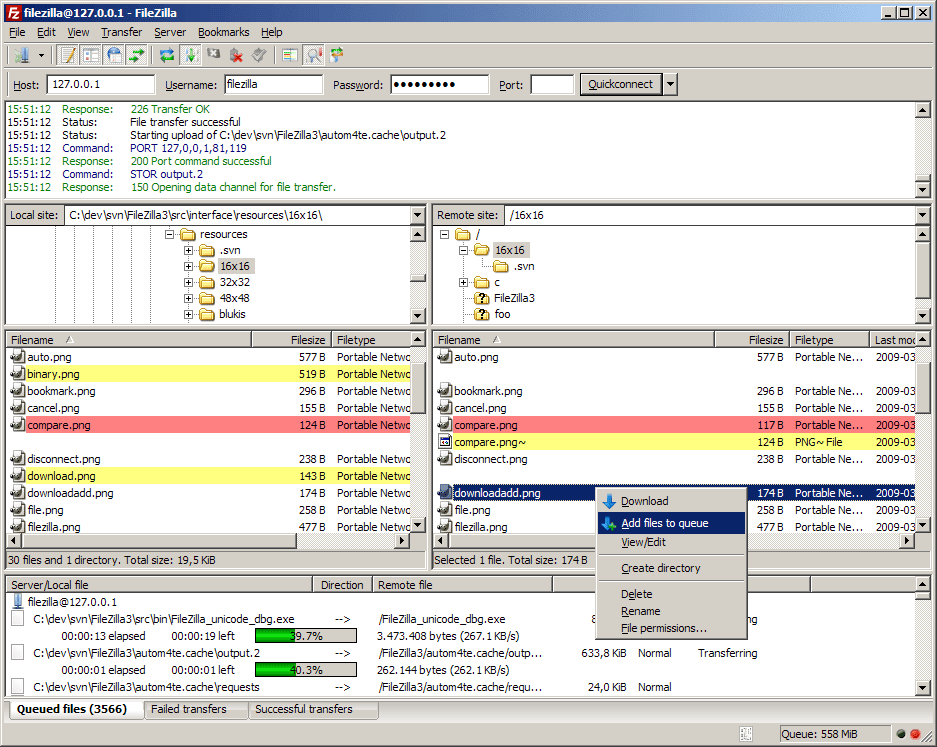
Kortom, een FTP client kan het je gemakkelijker maken om je bestanden op een FTP server te beheren en biedt extra beveiliging bij het overdragen van gevoelige gegevens. Tenzij je een ervaren systeembeheerder bent, moet je altijd een FTP client gebruiken voor je overdrachten om de downloads te controleren en je gegevens veilig te houden.
Wat is het verschil tussen FTP en HTTP?
File Transfer Protocol (FTP) en Hypertext Transfer Protocol (HTTP) zijn beide protocollen die gebruikt worden om gegevens over het internet te versturen, maar ze verschillen op een paar belangrijke punten:
- FTP is een protocol dat specifiek is ontworpen voor het overdragen van bestanden tussen computers, terwijl HTTP een protocol voor algemeen gebruik is voor de overdracht van gegevens, zoals webpagina’s, tussen een server en een client.
- FTP gebruikt aparte verbindingen voor controle en gegevensoverdracht tussen de client en de server, terwijl HTTP een enkele verbinding gebruikt voor zowel controle als gegevensoverdracht.
- FTP is geen veilig protocol en versleutelt de over het netwerk verzonden gegevens niet, terwijl HTTP gebruikt kan worden in combinatie met beveiligingsprotocollen zoals SSL/TLS om de over het netwerk verzonden gegevens te versleutelen.
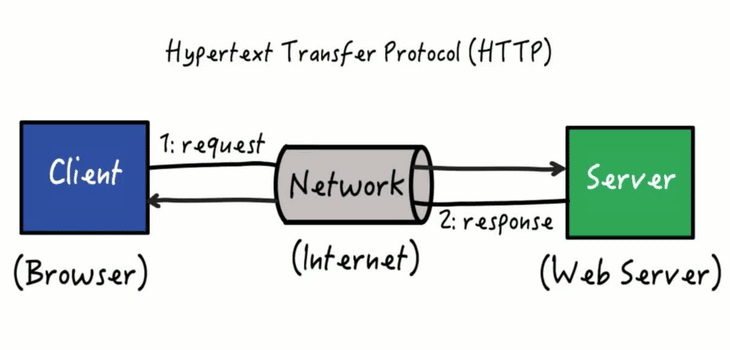
Eigenaren van websites worden aangemoedigd om te migreren naar HTTPS, een veiligere HTTP extensie. Meer dan 78% van de pageloads zijn al HTTPS, omdat dit protocol helpt om websites en hun bezoekers veilig te houden voor cyberaanvallen.
Wat is het verschil tussen FTP en SMTP?
FTP is een gespecialiseerd protocol voor de overdracht van bestanden tussen computers, terwijl SMTP een protocol is voor de overdracht van e-mailberichten tussen servers.
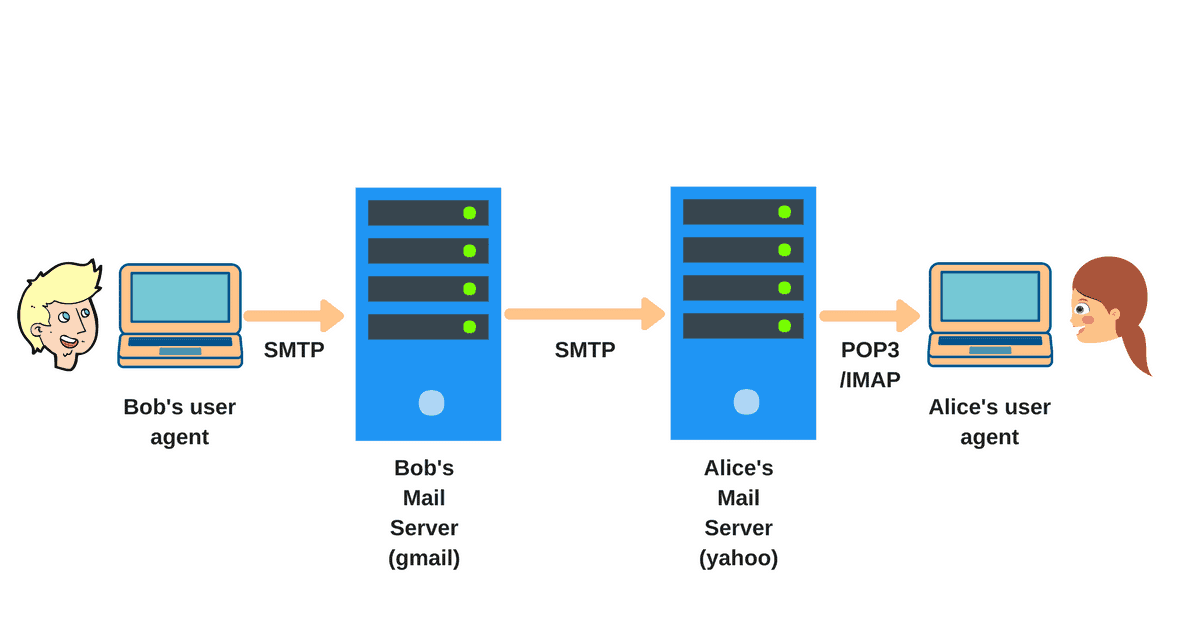
FTP gebruikt afzonderlijke verbindingen voor controle en gegevensoverdracht tussen client en server. SMTP gebruikt daarentegen één enkele verbinding voor zowel controle als gegevensoverdracht.
FTP verstuurt bestanden in hun eigen format, en SMTP verstuurt e-mailberichten in een gestandaardiseerd MIME format. Tenslotte kan SMTP gebruikt worden via SSL/TLS protocollen om gegevens die over het netwerk verstuurd worden te versleutelen, terwijl FTP geen versleuteling ondersteunt.
Wat is het verschil tussen FTP en SFTP?
Secure FTP (SFTP) is een veilige versie van FTP die Secure Shell (SSH) gebruikt om de verbinding te versleutelen. SFTP wordt vaak verkozen boven FTP omdat het een veiligere manier is om bestanden over te brengen.
SFTP gebruikt een enkele verbinding om zowel commando’s als gegevens over te dragen, in tegenstelling tot FTP, dat aparte verbindingen gebruikt. De standaardpoort voor SFTP is 22. SFTP gebruikt dezelfde commandoset als FTP, dus clientsoftware die het ene protocol ondersteunt kan meestal met minimale aanpassingen gebruikt worden met het andere protocol.
Laten we eens kijken hoe deze protocollen zich tot elkaar verhouden:
- Beveiliging. SFTP is effectief tegen wachtwoord sniffing en onderscheppingsaanvallen. Het beschermt de integriteit van de gegevens met behulp van versleuteling en cryptografische hashfuncties. Dit maakt SFTP een betere keuze voor de overdracht van gevoelige gegevens.
- Kanalen. FTP gebruikt afzonderlijke verbindingen voor controle en gegevensoverdracht tussen client en server, terwijl SFTP een enkele verbinding gebruikt voor zowel controle als gegevensoverdracht. Dit maakt SFTP efficiënter en schaalbaarder dan FTP.
- Prevalentie. FTP is een ingeburgerd protocol dat door de meeste besturingssystemen en FTP clients wordt ondersteund. SFTP wordt ook breed ondersteund, maar is misschien niet zo algemeen beschikbaar als FTP.
Over het geheel genomen is SFTP een veiliger, moderner en efficiënter alternatief voor FTP voor de overdracht van bestanden tussen computers.
Een ander veilig alternatief voor FTP is FTPS (FTP over SSL).
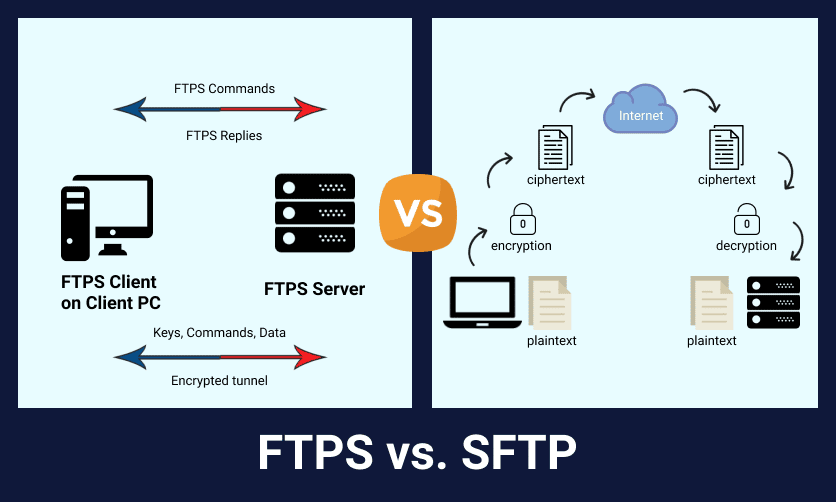
File Transfer Protocol Secure (FTPS) is een veilige versie van File Transfer Protocol (FTP) die Secure Sockets Layer (SSL) of Transport Layer Security (TLS) gebruikt om gegevens die over het netwerk worden verzonden te versleutelen.
FTPS is vergelijkbaar met FTP in die zin dat het bestanden overdraagt tussen computers, maar het biedt een extra beveiligingslaag door de over het netwerk verzonden gegevens te versleutelen. Dit maakt FTPS een goede keuze voor de overdracht van inloggegevens of financiële informatie.
Met de populairste FTP client, FileZilla, kun je FTP over TLS in een paar klikken inschakelen.
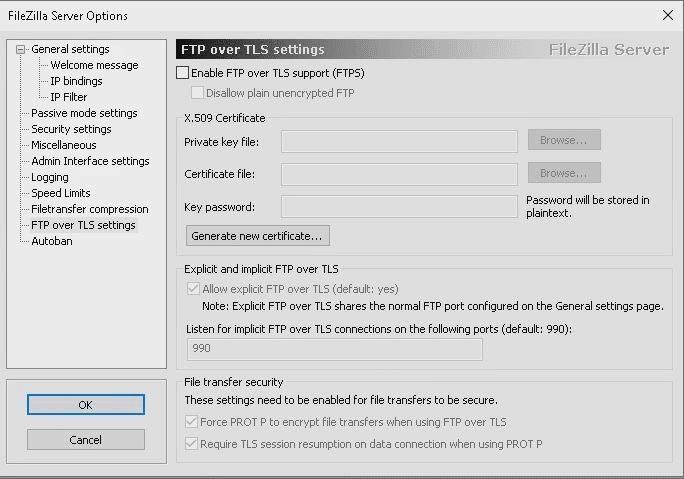
Er zijn twee versies van FTPS: expliciet en impliciet.
Expliciete FTPS vereist dat de client een SSL/TLS sessie start voordat hij bestanden overdraagt, terwijl impliciete FTPS ervan uitgaat dat alle gegevens die over de FTP verbinding worden overgedragen versleuteld zijn.
FTPS wordt breed ondersteund door FTP clients en servers en wordt vaak gebruikt als alternatief voor Secure File Transfer Protocol (SFTP) voor veilige bestandsoverdrachten. Het is echter mogelijk dat het niet op alle platforms beschikbaar is.
Wat zijn de voor- en nadelen van FTP?
Al met al zijn dit de belangrijkste voordelen van het gebruik van FTP:
- Er is weinig kennis voor nodig. FTP is een eenvoudig protocol dat gemakkelijk in te stellen en te gebruiken is. FTP clients, zoals FileZilla, bieden een gebruikersvriendelijke interface voor de overdracht van bestanden.
- FTP is een gevestigd protocol dat al tientallen jaren bestaat. Het wordt ondersteund door de meeste besturingssystemen en FTP clients.
- Het protocol is zeer geschikt voor lokale netwerken/intranet.
- FTP is geoptimaliseerd voor de overdracht van grote bestanden en kan gegevens met hoge snelheden overdragen – wat geweldig is voor het uploaden van grote bestanden in één keer. Technisch gezien is er geen limiet aan de bestandsgrootte.
- Het protocol is een goede keuze voor de overdracht van niet-gevoelige gegevens.
- FTP kan gebruikt worden in scripts of geplande taken om de overdracht van bestanden tussen systemen te automatiseren. Je kunt je overdrachten pauzeren of hervatten.
Nu de nadelen van het gebruik van FTP:
- Zoals je al weet versleutelt FTP de gegevens die over het netwerk worden verstuurd niet, waardoor het kwetsbaar is voor onderschepping door externe partijen.
- Zonder een FTP client kan het lastig zijn om je FTP bestandsoverdrachten bij te houden.
- FTP gebruikt afzonderlijke besturings- en dataverbindingen tussen de client en de server, wat inefficiënt kan zijn en niet goed schaalbaar voor grote aantallen gelijktijdige verbindingen.
- PCI DSS nalevingseisen kunnen je dwingen om af te zien van standaard FTP vanwege veiligheidsoverwegingen.
- FTP vereist een speciale server om de overgebrachte bestanden te hosten, wat een extra financiële last kan zijn voor de gebruikers.
Veelvoorkomende use cases voor FTP
Nu je weet wat FTP is en wat de voor- en nadelen ervan zijn, is het tijd om te praten over het feitelijke gebruik ervan. Er zijn een paar gevallen waarin je op FTP zult willen vertrouwen:
- De overdracht van grote bestanden. FTP wordt vaak gebruikt voor de overdracht van bestanden die te groot zijn om via e-mail of op anderen manieren te versturen.
- Overdracht van bestanden tussen servers. Het protocol is bijzonder handig voor het in bulk uploaden of downloaden van bestanden van een webserver.
- Bestanden delen met meerdere gebruikers. Je kunt een map op een FTP server beschikbaar maken voor meerdere gebruikers, zodat ze de gedeelde bestanden gemakkelijk kunnen openen en downloaden.
- Bestandsoverdrachten automatiseren. FTP kan gebruikt worden in scripts of geplande taken om de overdracht van bestanden tussen systemen te automatiseren.
- Backup maken van bestanden. Je kunt op dit protocol vertrouwen om bestanden van het ene systeem naar het andere over te zetten voor backupdoeleinden.
FTP wordt nog steeds veel gebruikt om achter de schermen bestanden over te zetten voor diverse B2B toepassingen. Je zult dit protocol waarschijnlijk ook gebruiken als je een volledig functionele commerciële WordPress website onderhoudt. Kinsta ondersteunt bijvoorbeeld de beveiligde FTP versie, SFTP.
File Transfer Protocol (FTP) kan op verschillende manieren gebruikt worden om een WordPress website te beheren:
- FTP is handig om WordPress thema’s, plugins of mediabestanden te uploaden zonder je WordPress dashboard te bezoeken.
- Als een WordPress website corrupt raakt of verloren gaat, kan FTP helpen de website te herstellen vanaf een backup door de backupbestanden over te zetten naar de server.
- FTP kan gebruikt worden om WordPress bestanden direct te openen en te bewerken, wat handig is voor het oplossen van problemen met de website.
Om FTP te gebruiken om een WordPress website te beheren, heb je FTP clientsoftware nodig, zoals FileZilla of Cyberduck, en de FTP inloggegevens voor je website. Met de FTP client en inloggegevens kun je verbinding maken met de server van je website en naar behoefte bestanden overzetten.
Gelukkig ondersteunen veel FTP clients, waaronder FileZilla, SFTP, zodat je dezelfde tools kunt gebruiken waarmee je al vertrouwd bent om bestanden veilig over te zetten.
Samenvatting
Dat was het – een complete handleiding die antwoord geeft op “Wat is FTP?” en uitlegt hoe het werkt en hoe je een FTP client kunt gebruiken om bestanden over te zetten.
Houd je gegevens veilig door ze naar onze hosting te verplaatsen – Kinsta ondersteunt alleen SFTP verbindingen. Als je je WordPress site al bij Kinsta host, bekijk dan deze handleiding over het inschakelen van SFTP.
140.000 bedrijven vertrouwen op Kinsta voor WordPress hosting vanwege ons top-notch supportteam, high-end CPU’s en wereldwijde beschikbaarheid. Zeg maar dag tegen trage laadtijden, onverwachte downtime en DDoS aanvallen – Kinsta staat voor je klaar.


